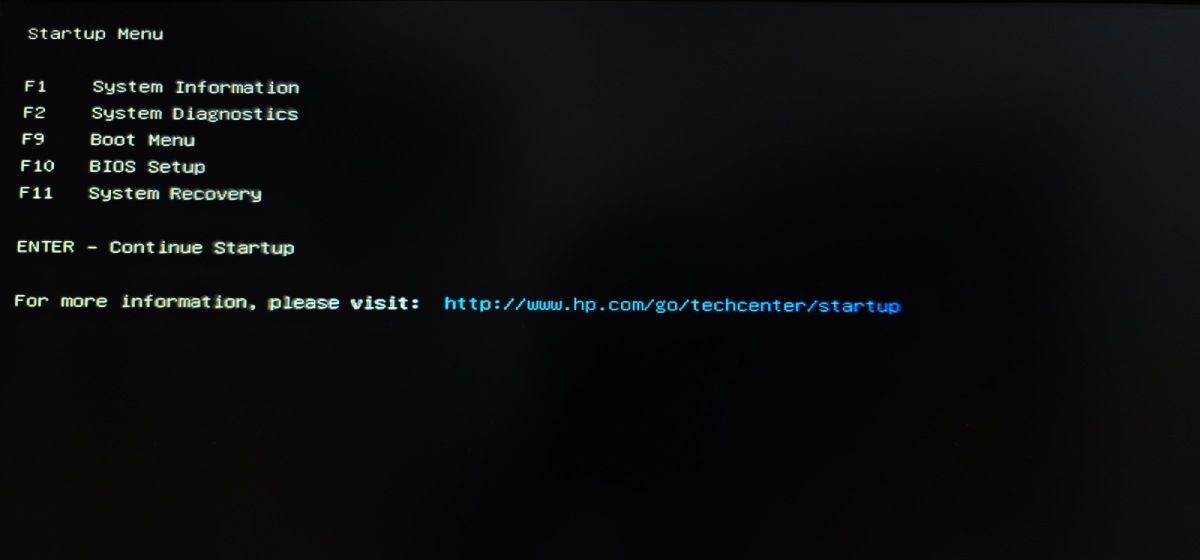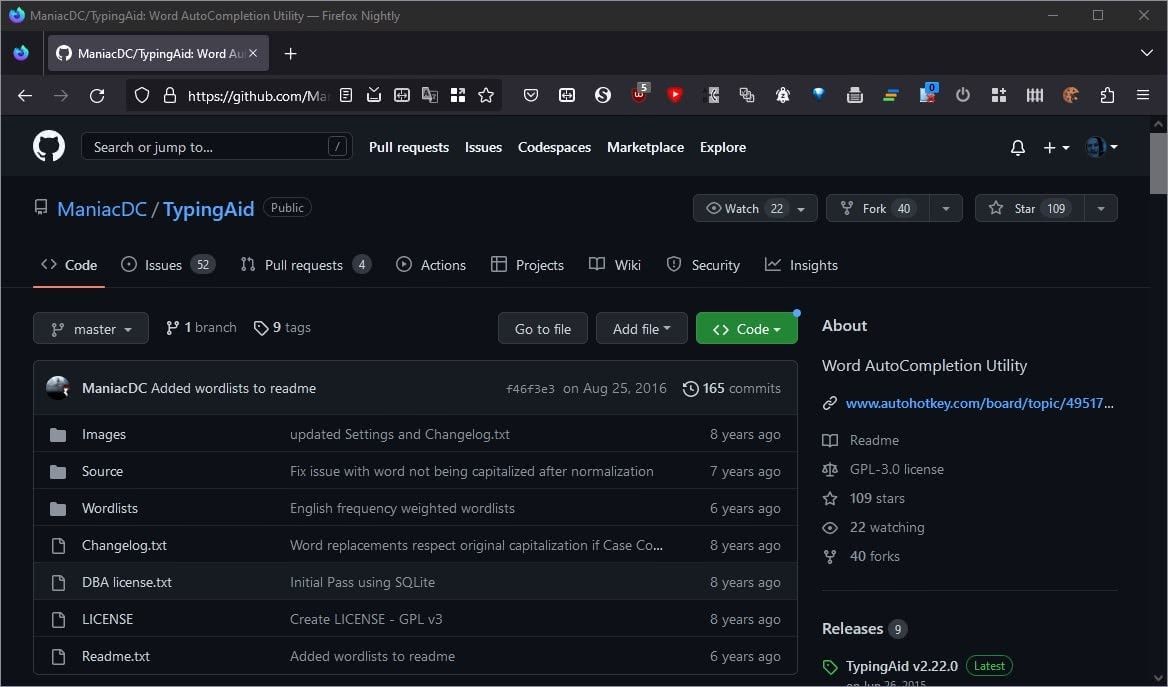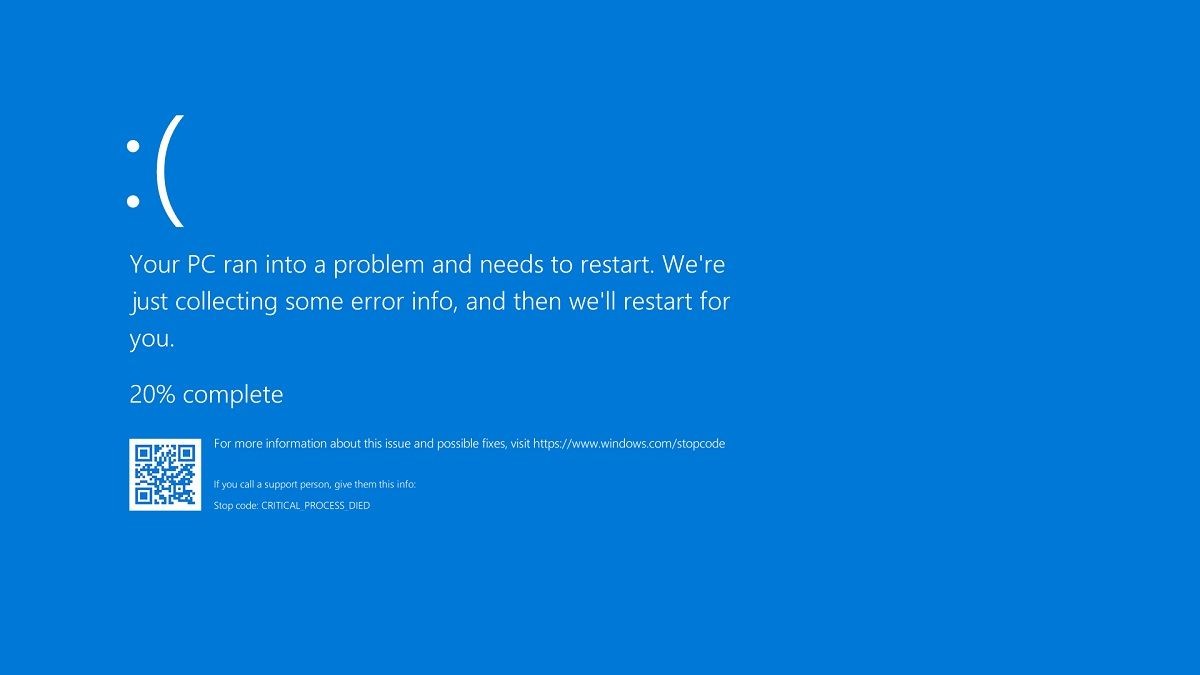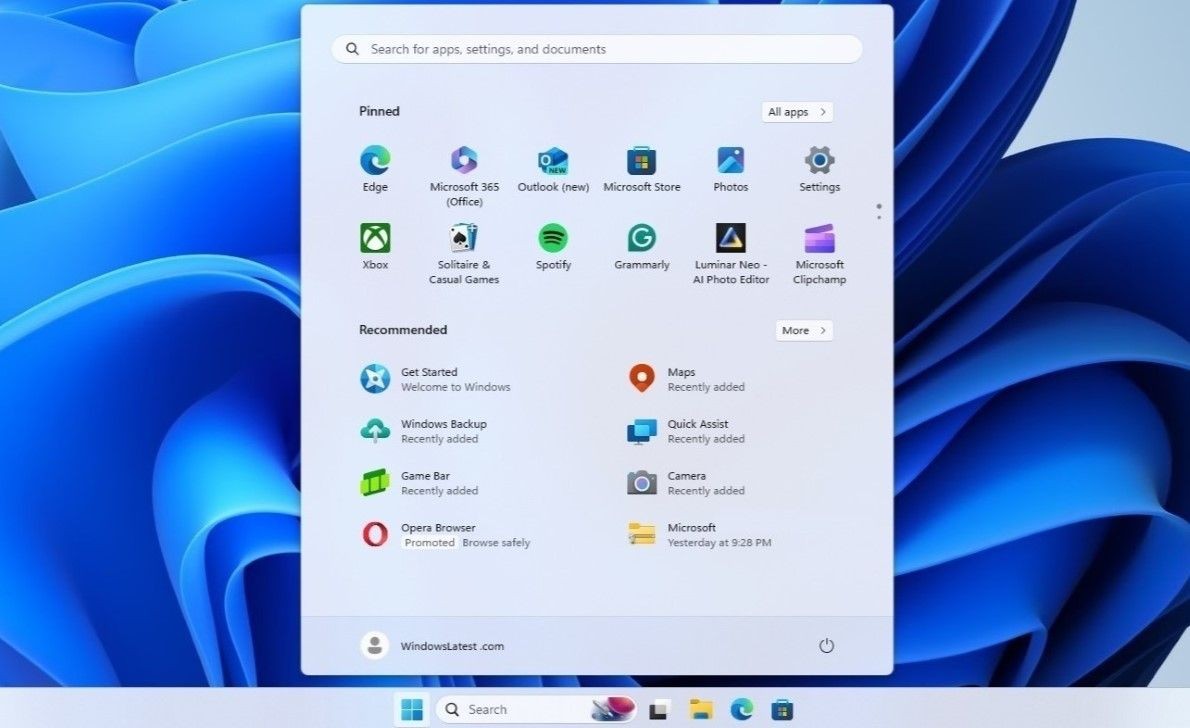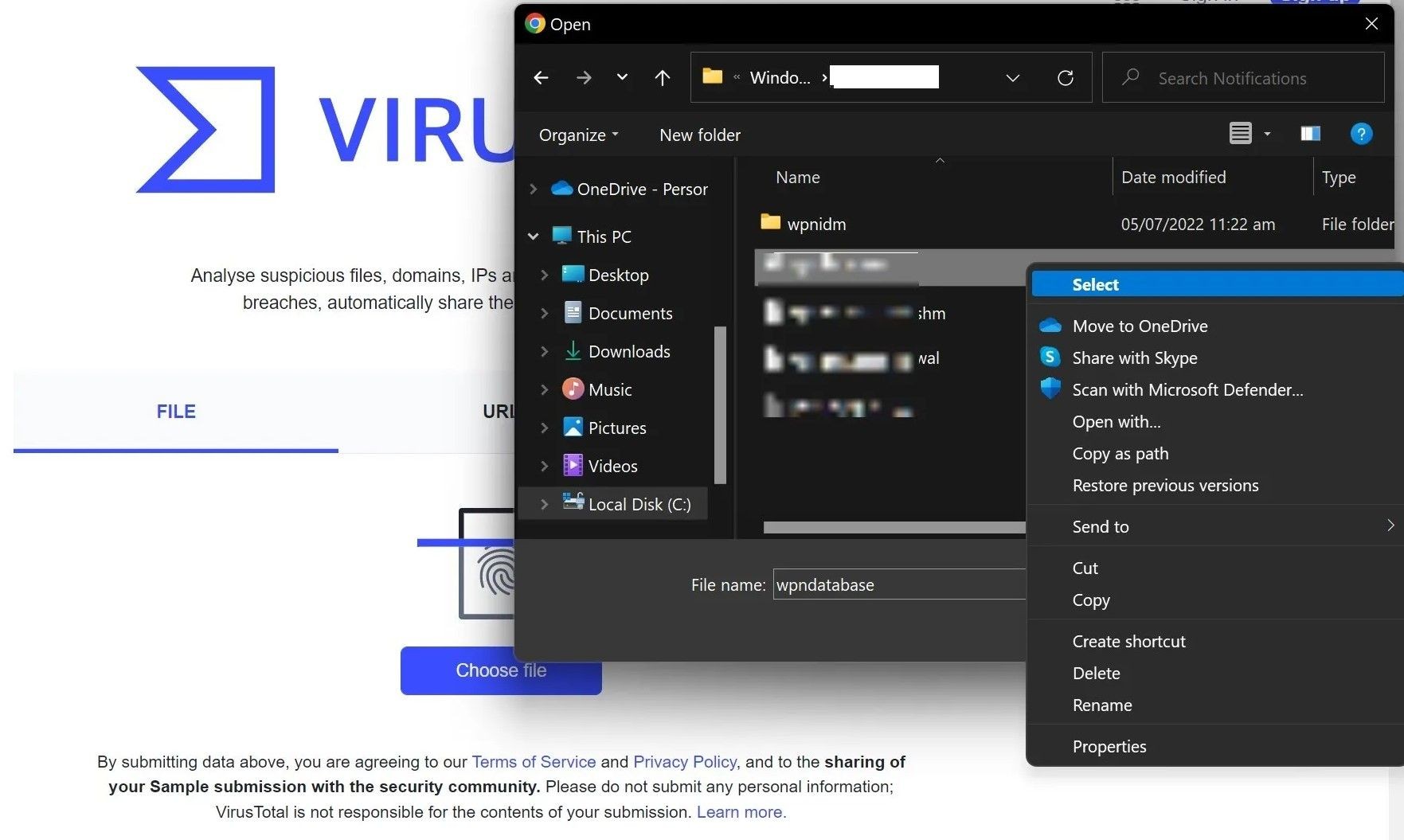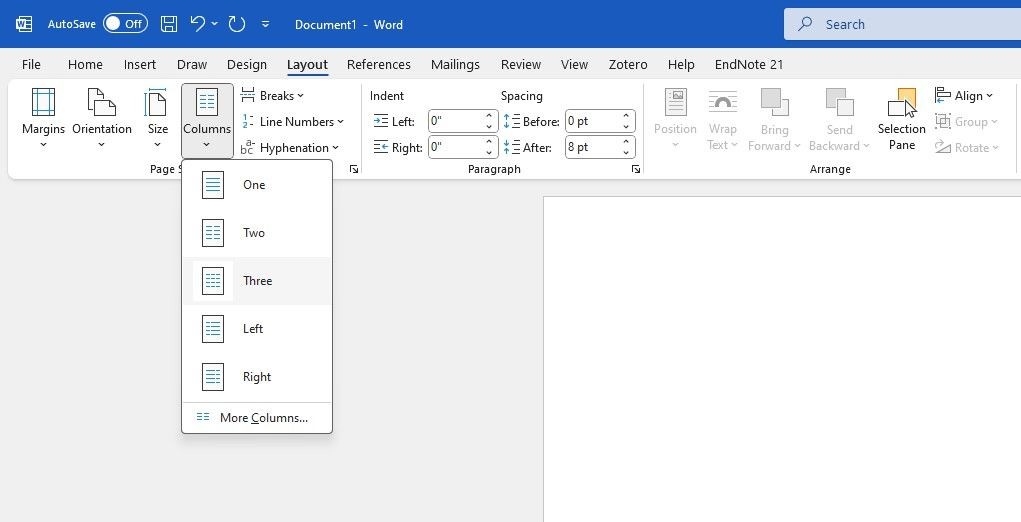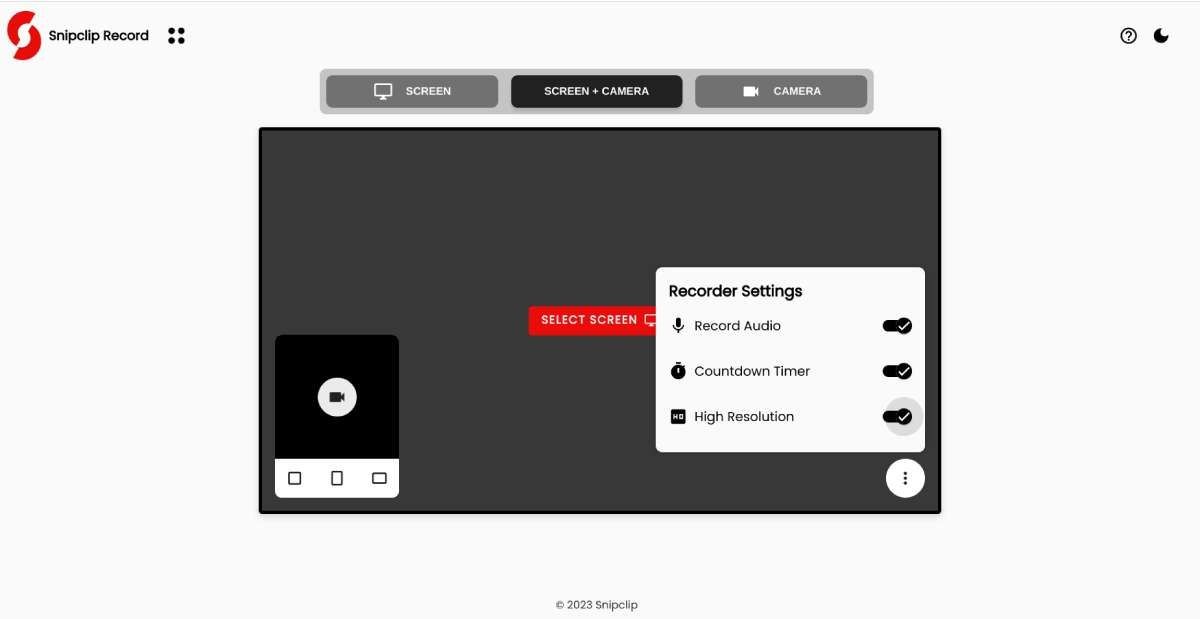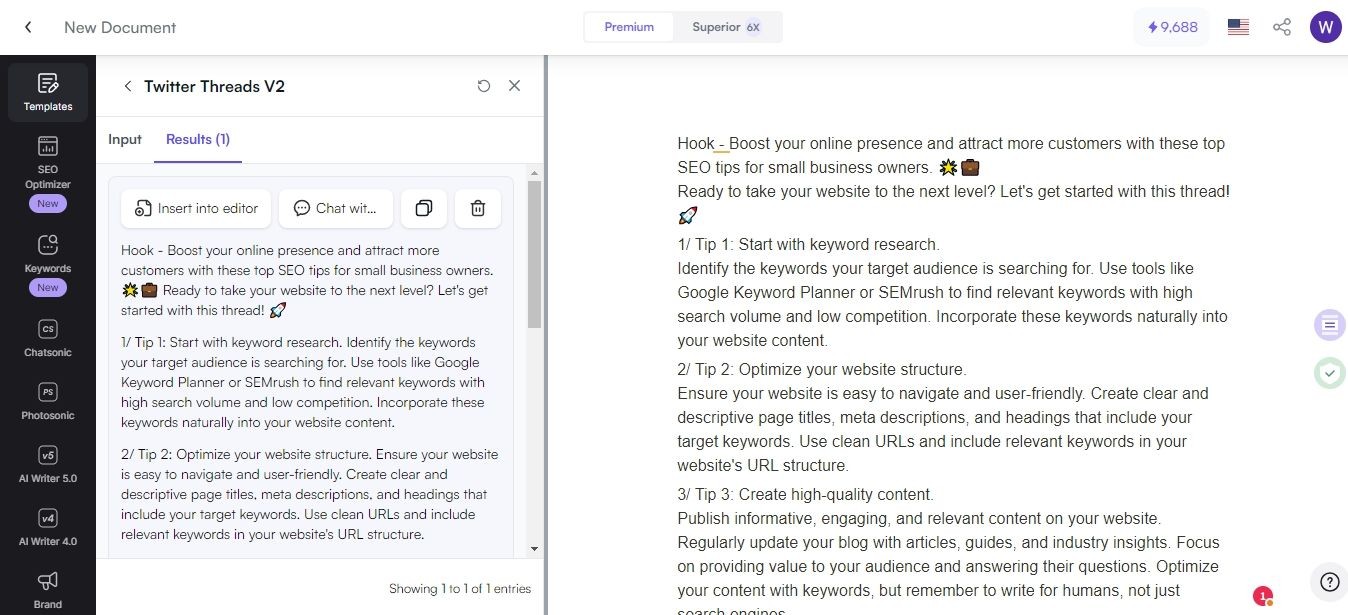Contents
Tệp batch là công cụ mạnh mẽ giúp tự động hóa các tác vụ lặp đi lặp lại trên máy tính Windows. Tuy nhiên, việc phải chạy tệp batch liên tục có thể gây mệt mỏi. Rất may, Windows cung cấp công cụ Task Scheduler để giúp bạn tự động hóa quá trình này, giúp tiết kiệm thời gian và công sức.
Lợi Ích Của Việc Lên Lịch Tệp Batch Trên Windows
Không phải tất cả các tệp batch đều cần được tự động hóa. Tuy nhiên, nếu chúng chứa các tác vụ mà bạn cần thực hiện thường xuyên, việc tự động hóa sẽ đảm bảo rằng bạn không bỏ sót bất kỳ bước nào. Ví dụ, nếu bạn tạo tệp batch để tự động hóa các tác vụ lặp đi lặp lại, chẳng hạn như sao lưu dữ liệu hoặc mở các chương trình khi đăng nhập vào máy tính, thì việc tự động hóa những tệp batch này là hợp lý.
Đây là một cách hiệu quả để đảm bảo rằng bạn không quên chạy tệp batch vào những thời điểm cụ thể hoặc khi có sự kiện xảy ra. Hơn nữa, nó còn giúp tiết kiệm thời gian và công sức, đặc biệt nếu bạn có nhiều tệp batch cần chạy, giúp bạn làm việc hiệu quả hơn.
Cách Lên Lịch Chạy Tự Động Tệp Batch Trên Windows
Để bắt đầu quá trình tự động hóa tệp batch, bạn cần mở Task Scheduler. Nhấp vào Tìm kiếm trên thanh tác vụ và nhập task scheduler vào hộp tìm kiếm. Trong kết quả, nhấp vào Task Scheduler để mở ứng dụng.
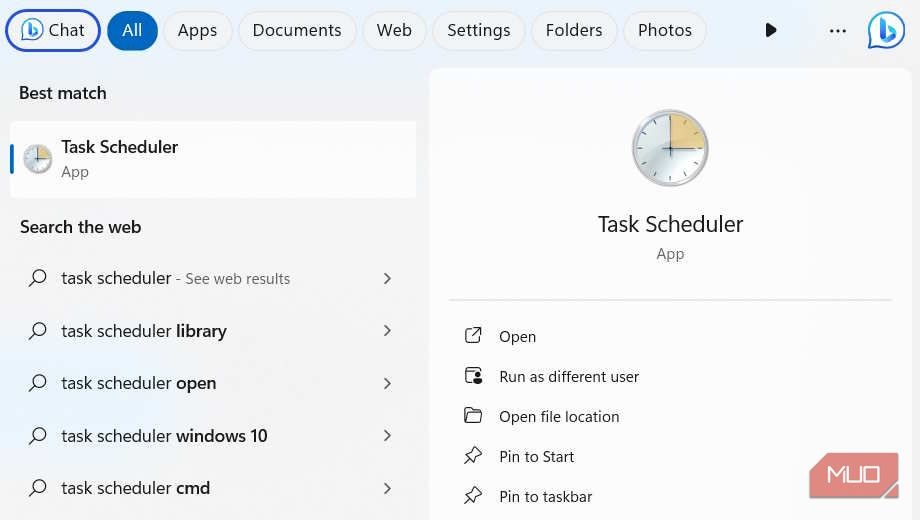 Task Scheduler trong tìm kiếm Windows
Task Scheduler trong tìm kiếm Windows
Trong bảng điều khiển bên phải, dưới mục Hành động, nhấp vào Tạo Nhiệm Vụ Cơ Bản.
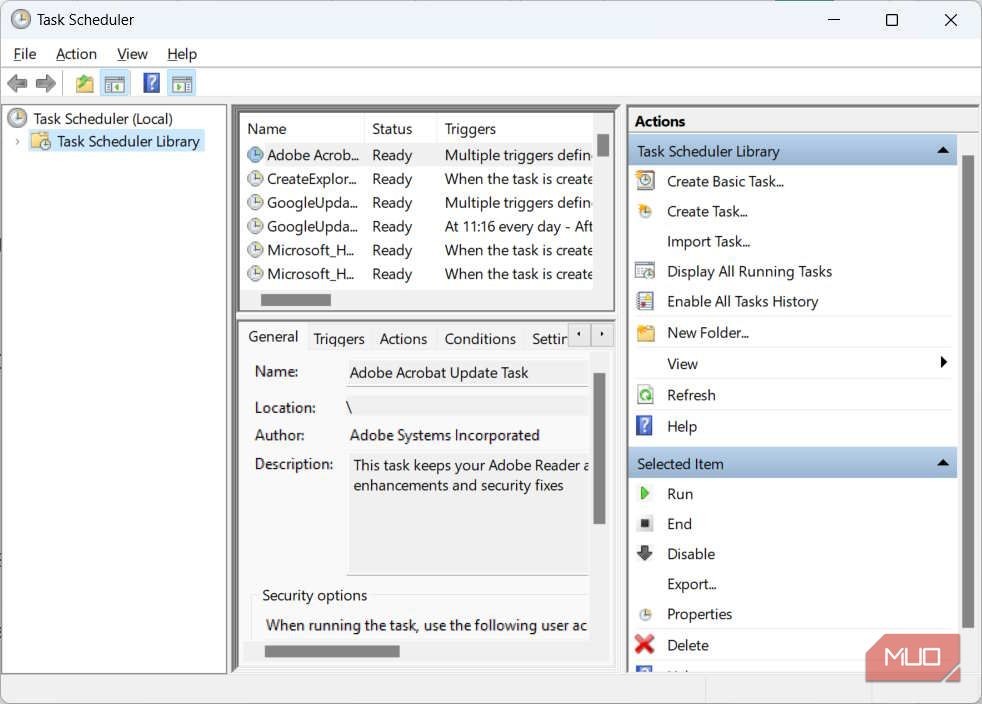 Task Scheduler trên Windows
Task Scheduler trên Windows
Đặt tên mô tả cho nhiệm vụ và nhấp vào Tiếp theo. Phần Mô tả là tùy chọn, nhưng bạn nên điền vào để không quên nhiệm vụ này làm gì.
 Tạo nhiệm vụ cơ bản trong Task Scheduler trên Windows
Tạo nhiệm vụ cơ bản trong Task Scheduler trên Windows
Chọn một bộ kích hoạt, tức là thời điểm bạn muốn nhiệm vụ chạy, bằng cách nhấp vào nút radio phù hợp, sau đó nhấp vào Tiếp theo. Trong ví dụ của chúng tôi, chúng tôi chọn Hàng ngày, có nghĩa là chúng tôi muốn chạy nhiệm vụ mỗi ngày.
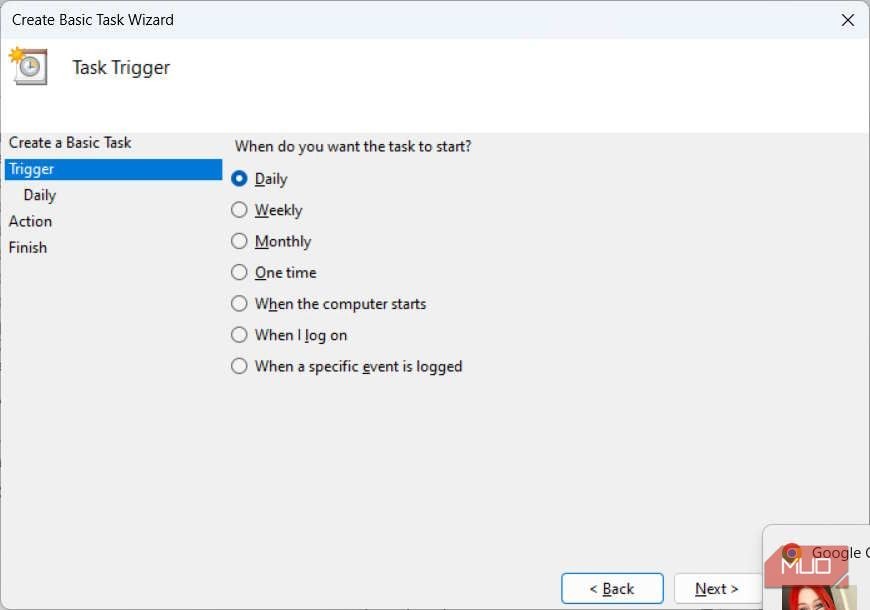 Chọn bộ kích hoạt trong Task Scheduler
Chọn bộ kích hoạt trong Task Scheduler
Mỗi bộ kích hoạt có các tham số riêng mà bạn cần thiết lập. Đối với bộ kích hoạt Hàng ngày, bạn cần chọn ngày và thời gian bắt đầu, cũng như số ngày nhiệm vụ sẽ lặp lại. Sau khi thiết lập xong, nhấp vào Tiếp theo.
 Thiết lập các tùy chọn cho bộ kích hoạt hàng ngày trong Task Scheduler
Thiết lập các tùy chọn cho bộ kích hoạt hàng ngày trong Task Scheduler
Bây giờ, bạn cần chọn một hành động, và đối với tệp batch của chúng tôi, chúng tôi sẽ chọn nút radio Khởi động một chương trình và nhấp vào Tiếp theo.
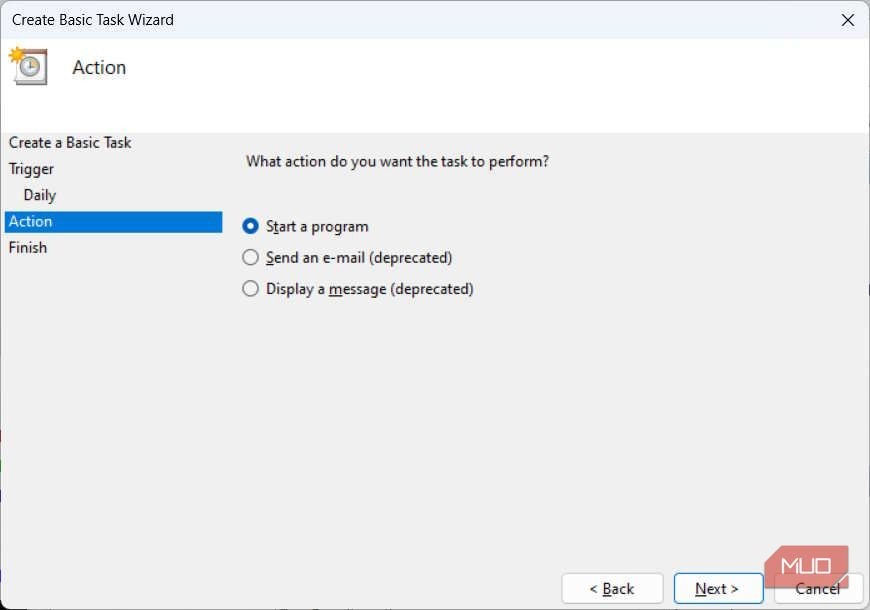 Chọn hành động trong Task Scheduler trên Windows
Chọn hành động trong Task Scheduler trên Windows
Dưới mục Chương trình/Kịch bản, nhấp vào Duyệt, chọn tệp batch bạn muốn tự động hóa, sau đó nhấp vào Tiếp theo.
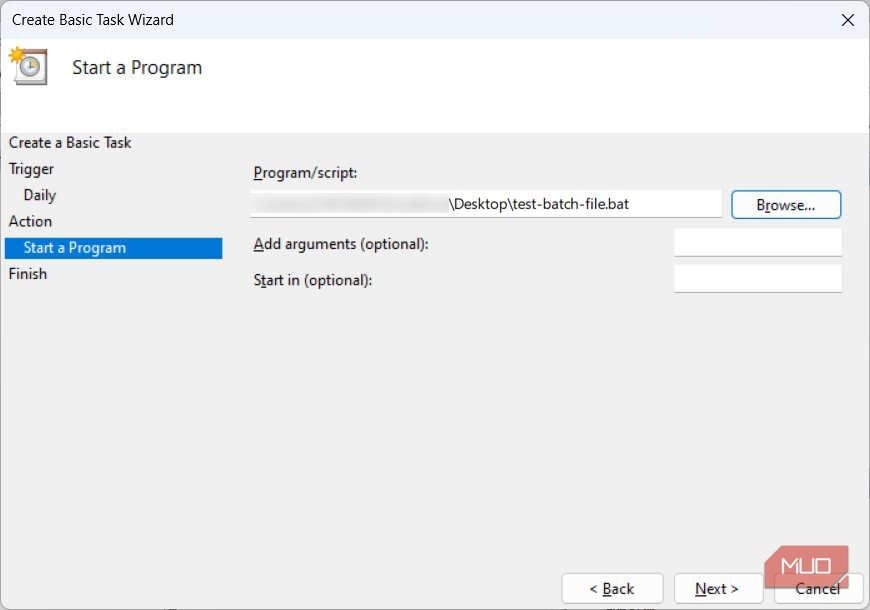 Chọn chương trình hoặc kịch bản để tự động hóa trong Task Scheduler
Chọn chương trình hoặc kịch bản để tự động hóa trong Task Scheduler
Cuối cùng, nhấp vào Hoàn tất. Bây giờ, Task Scheduler sẽ chạy tệp batch dựa trên bộ kích hoạt bạn đã thiết lập, trong trường hợp của chúng tôi là Hàng ngày.
Hủy Lịch Chạy Tệp Batch Trong Task Scheduler
Khi bạn không muốn chạy tệp batch nữa, bạn có thể dễ dàng tắt nhiệm vụ, điều này chỉ tạm dừng nó cho đến khi bạn kích hoạt lại, hoặc xóa nó hoàn toàn khỏi Task Scheduler.
Để làm điều đó, mở Task Scheduler (như đã chỉ ra ở trên) và chọn nhiệm vụ bạn đã tự động hóa, sẽ nằm ở bảng điều khiển giữa. Trong bảng điều khiển bên phải, dưới mục Hành động, nhấp vào Tắt để tạm dừng hoặc Xóa để xóa hoàn toàn khỏi Task Scheduler.
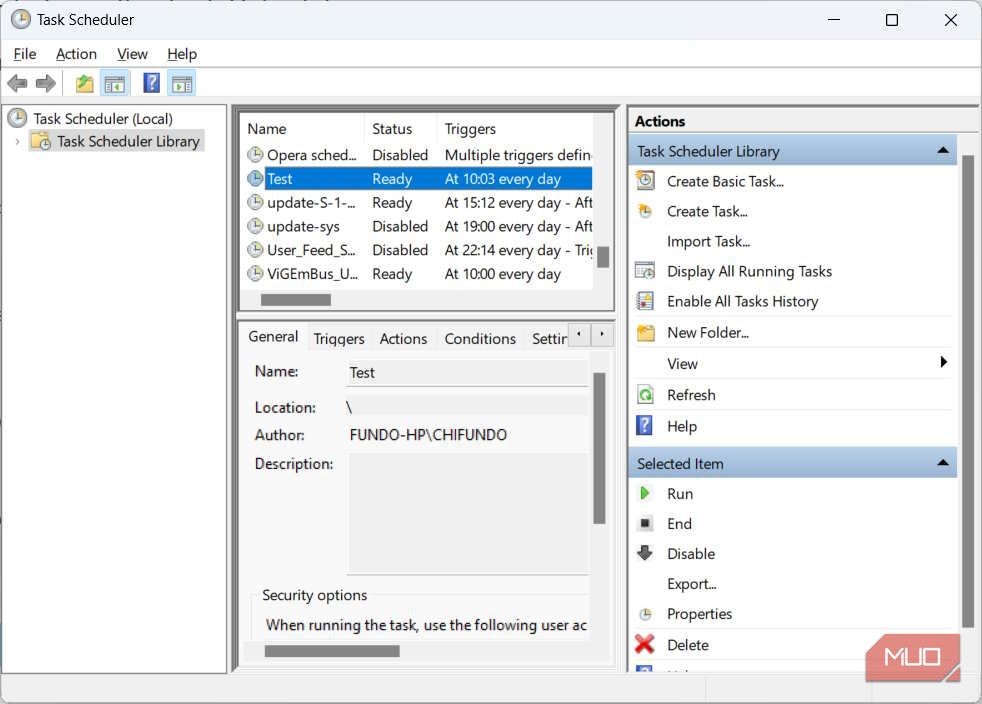 Nhiệm vụ đã lên lịch trong Task Scheduler trên Windows
Nhiệm vụ đã lên lịch trong Task Scheduler trên Windows
Nếu bạn nhấp vào Xóa, hãy xác nhận hành động của bạn bằng cách nhấp vào Có trong cửa sổ bật lên. Điều này có nghĩa là nếu bạn muốn tự động hóa tệp batch lại, bạn sẽ phải làm lại quá trình lên lịch (như đã chỉ ra trong phần trước).
Nếu bạn nhấp vào Tắt thay vì Xóa, bạn có thể kích hoạt lại bằng cách chọn nhiệm vụ trong Task Scheduler và nhấp vào Bật (nơi trước đây là nút Xóa). Điều này sẽ tiếp tục chạy tệp batch vào các thời điểm bạn đã lên lịch hoặc sau sự kiện bạn đã thiết lập.
-
Tại sao tôi nên tự động hóa tệp batch?
- Tự động hóa tệp batch giúp tiết kiệm thời gian và công sức, đảm bảo rằng các tác vụ được thực hiện đúng thời điểm mà không cần bạn phải can thiệp thủ công.
-
Tôi có thể tự động hóa tệp batch nào?
- Bạn có thể tự động hóa bất kỳ tệp batch nào, đặc biệt là những tệp chứa các tác vụ lặp đi lặp lại như sao lưu dữ liệu, mở các chương trình hoặc thực hiện các lệnh hệ thống.
-
Làm thế nào để biết tệp batch của tôi đã được tự động hóa thành công?
- Bạn có thể kiểm tra trong Task Scheduler để xem nhiệm vụ đã được lên lịch và chạy đúng thời điểm hay chưa. Ngoài ra, bạn có thể kiểm tra nhật ký của Task Scheduler để xem lịch sử chạy của nhiệm vụ.
-
Tôi có thể thay đổi lịch trình của tệp batch sau khi đã thiết lập không?
- Có, bạn có thể dễ dàng thay đổi lịch trình của tệp batch bằng cách mở lại nhiệm vụ trong Task Scheduler và điều chỉnh các tham số bộ kích hoạt.
-
Tôi có thể tự động hóa nhiều tệp batch cùng một lúc không?
- Có, bạn có thể tạo nhiều nhiệm vụ trong Task Scheduler để tự động hóa nhiều tệp batch cùng một lúc, miễn là bạn thiết lập đúng các bộ kích hoạt và hành động cho từng nhiệm vụ.
-
Làm thế nào để ngừng tự động hóa tệp batch mà không xóa nhiệm vụ?
- Bạn có thể tạm dừng tự động hóa bằng cách chọn nhiệm vụ trong Task Scheduler và nhấp vào Tắt. Khi bạn muốn bắt đầu lại, chỉ cần nhấp vào Bật.
-
Task Scheduler có thể chạy tệp batch khi máy tính đang ở chế độ ngủ không?
- Task Scheduler có thể được cấu hình để đánh thức máy tính từ chế độ ngủ và chạy tệp batch vào thời điểm đã lên lịch. Tuy nhiên, bạn cần thiết lập các tùy chọn này trong cài đặt của nhiệm vụ.
Tự Động Hóa Tệp Batch Trên Windows
Nếu bạn cảm thấy mệt mỏi khi phải chạy cùng một tệp batch liên tục hoặc dễ quên chạy chúng, bạn nên cân nhắc việc tự động hóa chúng. Bạn không cần kiến thức đặc biệt để làm điều này, vì Windows đã làm cho quá trình này trở nên dễ dàng với Task Scheduler. Bạn cũng có thể dừng quá trình tự động hóa bất cứ lúc nào bằng cách tắt hoặc xóa nhiệm vụ.